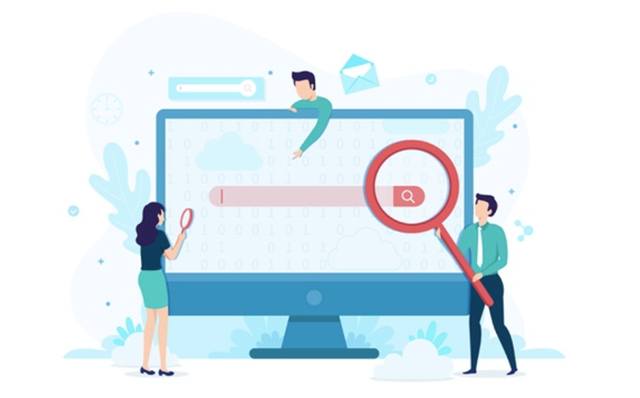Поисковая система Google – это очень мощный инструмент, который с очень высокой эффективностью ищет в интернете, чтобы предоставить список результатов, часто персонализированных и с высоким качеством. Для многих поисковых запросов, особенно популярных, список результатов может содержать слишком много элементов. В связи с этим, Google предоставляет пользователям различные функции фильтрации.
В частности, можете фильтровать результаты по времени публикации – последний час, последние 24 часа, последнюю неделю или последний год. Кроме того, если мы хотим получить список результатов из определенного диапазона, то рекомендуется выбрать Диапазон дат. Доступна фильтрация фотографий по оттенку. И много других настроек фильтрации.
Примечание. Фильтрация результатов не влияет на параметры поиска. Чтобы удалить предыдущие поиски или изменить настройки, такие как ваш язык, фильтр безопасного поиска или количество результатов на странице, посетите страницу настроек поиска.
Добавление и удаление фильтров
На компьютере
- На вашем компьютере найдите что-то в Google через браузер, такой как Chrome или Firefox.
- Под окном поиска:
- Нажмите на тип результатов, которые вы хотите увидеть, например, Картинки или Новости.
- Нажмите Ещё, чтобы увидеть больше вариантов.
- Нажмите Инструменты, чтобы увидеть больше фильтров.
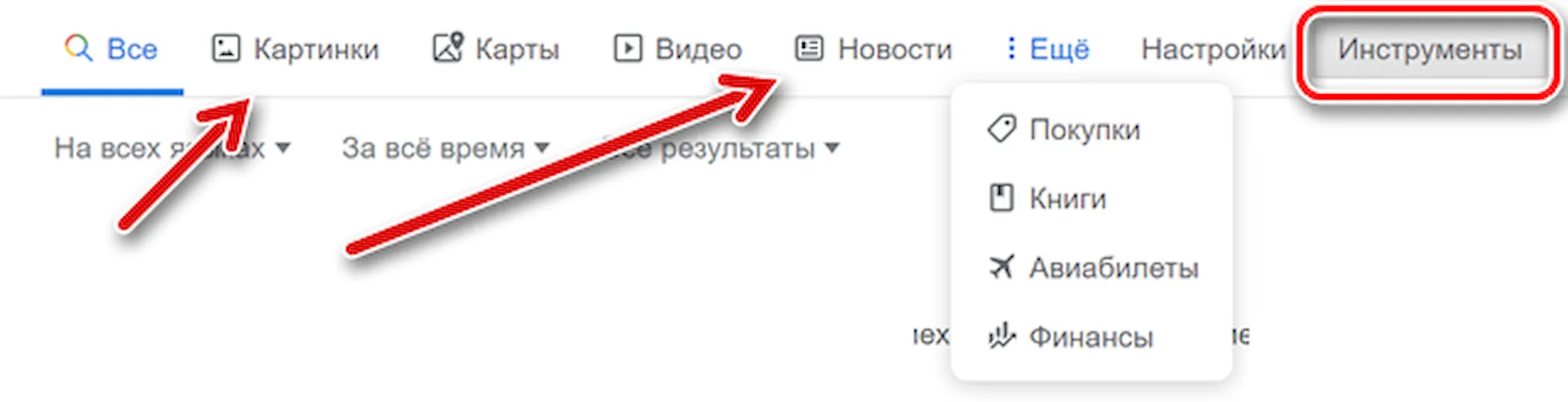
Совет: набор доступных инструментов зависит от поискового запроса и используемых фильтров. Поэтому не все варианты всегда будут видны.
Телефон или планшет
- На мобильном устройстве найдите что-то в Google с помощью браузера.
- Под окном поиска:
- Нажмите на тип результатов, которые вы хотите увидеть, например, Картинки или Новости.
- Нажмите Инструменты поиска, чтобы увидеть больше фильтров.
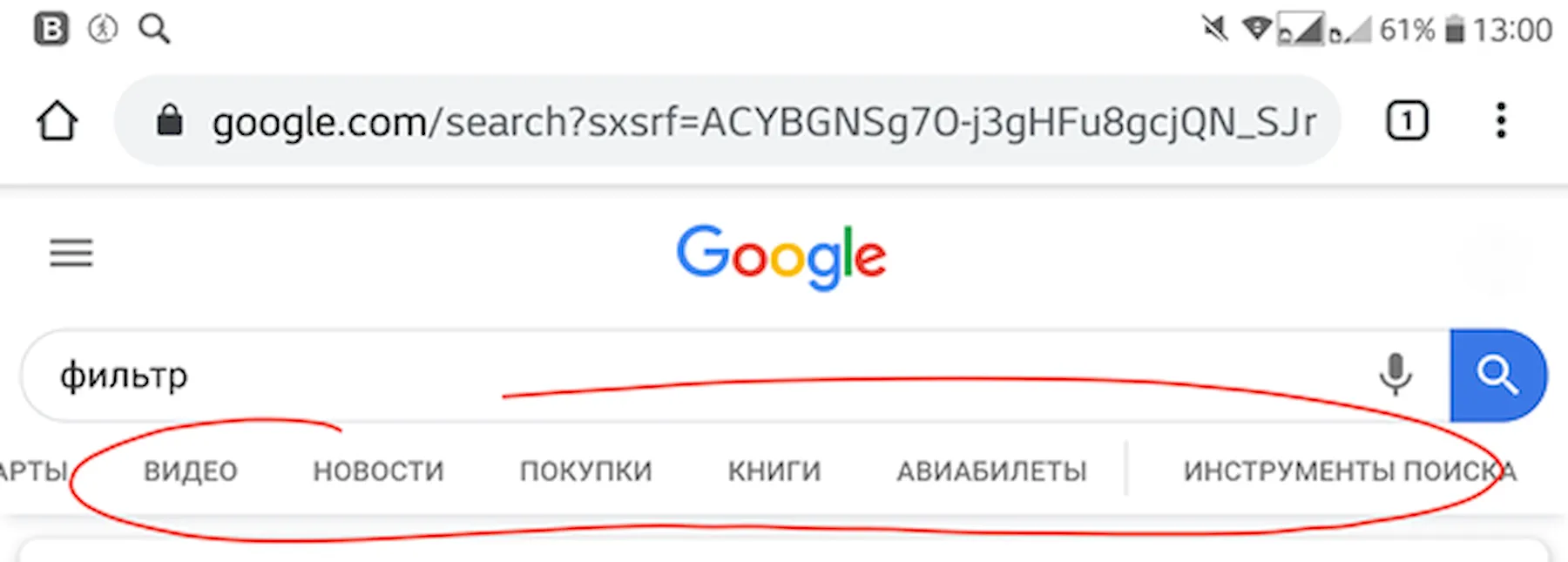
Совет: доступные инструменты зависят от поиска и используемых фильтров. Поэтому не все варианты всегда будут видны.
- Нажмите Очистить, чтобы удалить фильтры, добавленные поисковыми инструментами.
Способы фильтрации результатов поиска
Тип результатов
Вы увидите фильтры вверху или внизу страницы, которые вы можете использовать для отображения только одного типа контента.
Примеры:
- Чтобы результаты поиска содержали только изображения, нажмите «Картинки».
- Чтобы получить результаты поиска, которые помогут вам купить товары, выберите «Покупки».
Инструменты поиска
После того, как вы укажете тип результатов, вы можете сузить их с помощью инструментов поиска. Вы можете отфильтровать результаты по местоположению, цвету, размеру и дате публикации страницы.
Типы поисковых инструментов
Некоторые инструменты поиска недоступны на определенных языках или появляются только при входе в учетную запись Google.
Результаты веб-поиска
Видимые инструменты зависят от поиска и фильтров. Поэтому не все варианты всегда будут видны.
Вот список инструментов:
- Дата публикации: ограничение результатов на основе даты их публикации.
- Точное соответствие: поиск точных слов или фраз.
- Словарь: поиск определений, синонимов, изображений и других предметов.
- Личное: если вы войдете в свою учетную запись Google, вы сможете увидеть контент, которым вы поделились в Google+ или Gmail.
- Рядом: просмотр результатов, связанных с вашим текущим местоположением.
- Фильмы: фильтрация фильмов по длине, качеству и источнику.
- Рецепты: фильтр по ингредиентам, времени приготовления и калориям.
- Приложения: выберите цену и операционную систему для просмотра доступных приложений.
- Патенты: выберите дату патентной заявки или публикации, патентное ведомство, в котором она была подана, статус заявки и тип патента. Вы также можете искать патенты прямо на сайте https://patents.google.com/.
Результаты поиска изображений
- Размер: выберите, будет ли размер большим, средним или меньшим (значки). Вы также можете установить точные размеры.
- Цвет: поиск изображений определенного цвета, черно-белых или прозрачных.
- Тип: просмотр только изображений с лицами, фотографий, картинок, векторной графики или анимированных GIF-картинок.
- Время: найдите фотографию, которая была опубликована недавно или в определенный день.
- Права на использование: просмотр фотографий, которые можно использовать повторно или изменять.
Разместить результаты поиска
В зависимости от типа места, которое вы ищете, вы можете увидеть некоторые из этих фильтров:
- Ваши предыдущие посещения: ограничьте результаты только теми местами, которые вы посещали или ещё не посещали.
- Рейтинг: фильтр по оценкам других пользователей Google.
- Кухня: показать результаты по типу блюд.
- Цена: фильтр по ценам в ресторане или другом месте.
- Часы: ограничить результаты, открыв часы работы места.
Примечание. Чтобы выполнить фильтрацию по местам, которые вы посетили, включите историю местоположений и активность в интернете и приложениях на устройстве Android, iPhone или iPad.
Операторы поиска
Ещё один способ фильтрации результатов – использовать операторы поиска – слова и символы, которые помогают сузить результаты поиска.